怎么将iPhone投屏到win7操作系统上
- 来源: 金舟软件
- 作者:
- 时间:2023-11-28 16:20:07
金舟投屏是一款支持将安卓(Android)和苹果(IOS)手机投屏到Windows系统电脑上的投屏软件。安卓手机支持快捷投屏、扫码投屏、投屏码投屏、有线(USB)投屏四种投屏模式,快速将手机屏幕同步演示到电脑端。除此之外,还支持屏幕录制、全屏投屏、投屏截屏、白板编辑等功能,畅享大屏视觉体验!
 |  |
|---|
最近很多用户反馈想要了解iPhone投屏到win7系统电脑的教程,下面是整理好的方法步骤,感兴趣的可以往下看看!
iPhone投屏到win7系统方法介绍:
小贴士:投屏前确保手机和电脑连接同一网络
1、首先,电脑上下载安装好金舟投屏软件(点此下载),双击打开,然后在软件左侧选择苹果手机投屏;
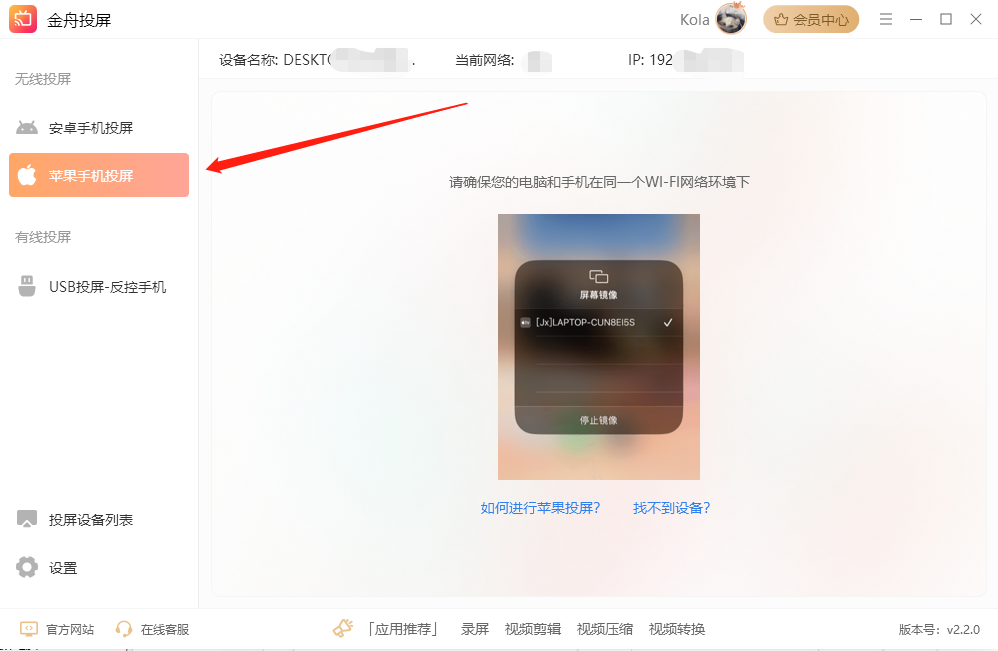
2、如图所示,在这里有详细的动画指引,跟着操作就可以了;
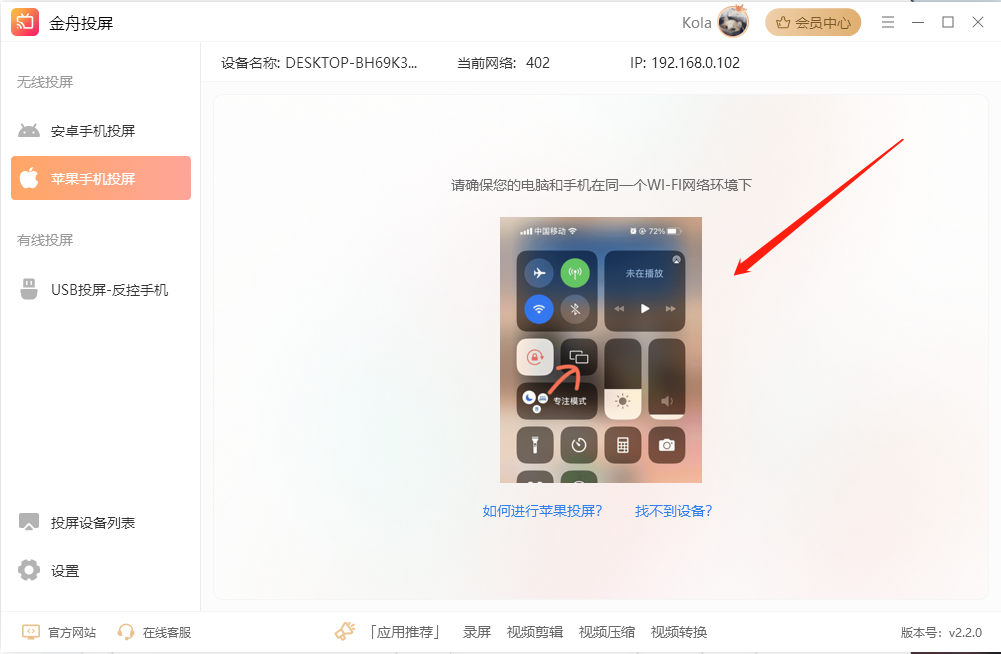
3、操作比较简单,需要打开苹果手机的控制中心,选择“屏幕镜像”功能;然后点击连接“JZ soft”开头的设备;
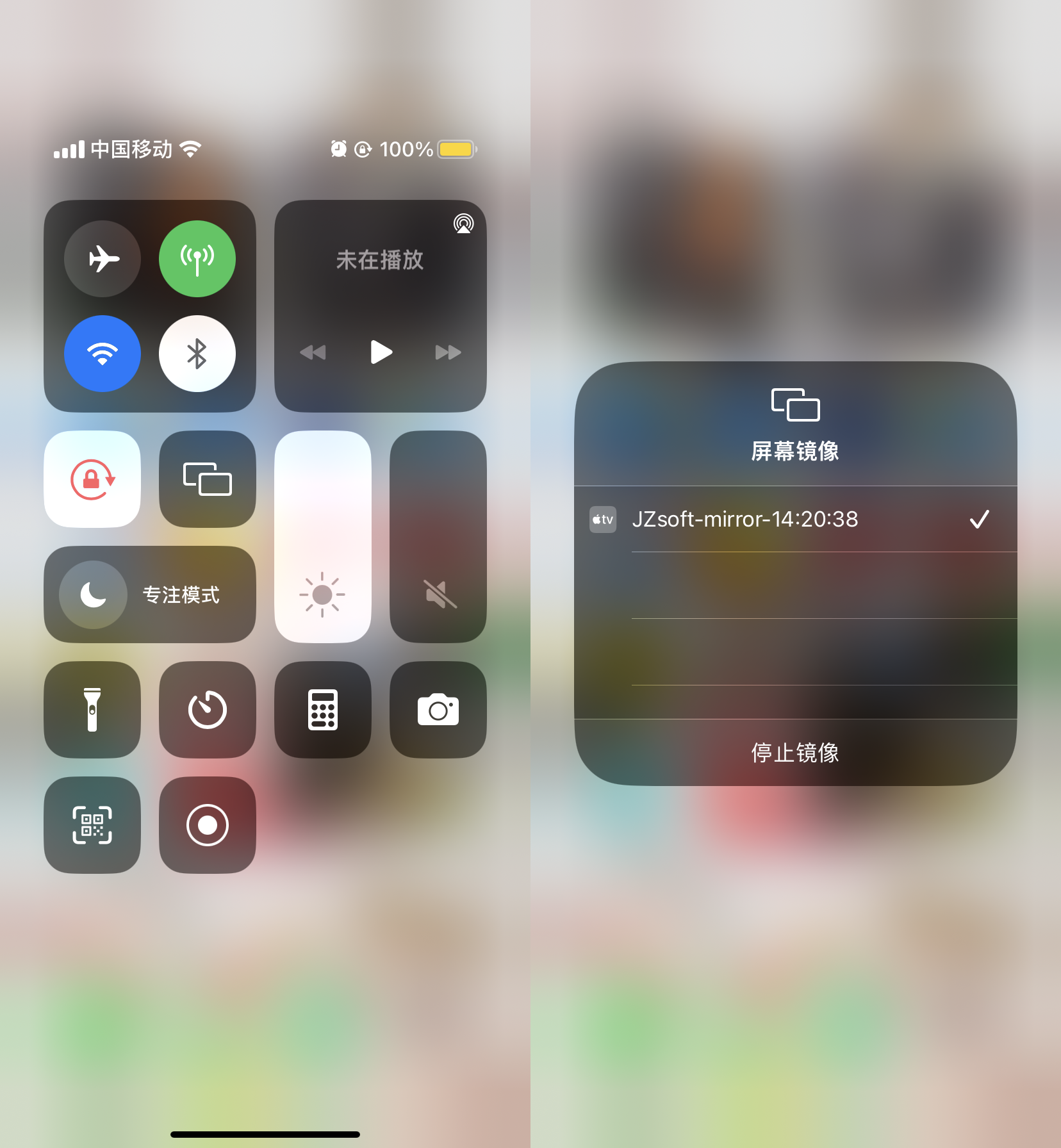
4、最后,如图,此时就成功将苹果手机画面投屏到电脑,右侧还有一些投屏小工具可供使用;
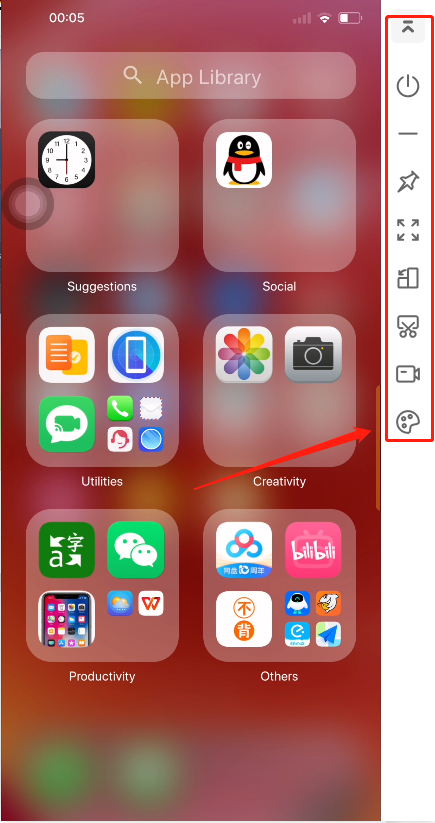
iPhone投屏到win7操作系统就讲解到这里,相信在我们使用手机时都会遇到投屏的情况,以上内容,你都学会了吗?
推荐阅读:































































































 官方正版
官方正版
 纯净安全
纯净安全









